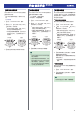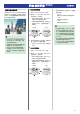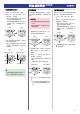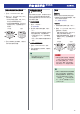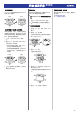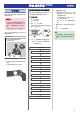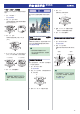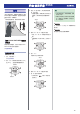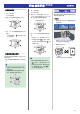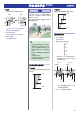使用手册
配置节电功能设置
您可以使用 CASIO WATCHES 手机应用来启
用或禁用节电功能。
●
有关节电功能的详细信息,请参阅以下信
息。
l
节电功能
1.
Y
点击 “CASIO WATCHES” 图标。
2.
X
按住 (C) 至少三秒钟。
e
和 [CNCT]
开始闪烁时,松开按钮。
●
手表与手机建立连接后,
e
和 [CNCT]
将停止闪烁并保持在显示屏上。
●
如果连接因某种原因失败,显示屏上会
短暂显示 [ERR],之后手表将返回“计
时模式”。
⮞孖彟㌦ 彟㌦
3.
Y
按照显示的说明打开或关闭节电功能。
查看步数数据
您可以使用 CASIO WATCHES 手机应用来查
看使用手表测量的以下数据。
●
24 小时步数、卡路里消耗量
●
每周步数、卡路里消耗量
1.
Y
点击 “CASIO WATCHES” 图标。
2.
X
按住 (C) 至少三秒钟。
e
和 [CNCT]
开始闪烁时,松开按钮。
●
手表与手机建立连接后,
e
和 [CNCT]
将停止闪烁并保持在显示屏上。
●
如果连接因某种原因失败,显示屏上会
短暂显示 [ERR],之后手表将返回“计
时模式”。
⮞孖彟㌦ 彟㌦
3.
Y
按照屏幕上的说明显示步数数据。
注
●
您也可以使用 CASIO WATCHES 指定
每日步数目标。
●
虽然手表显示的步数会实时变化,但步
数在传输到 CASIO WATCHES 手机应
用前会有延迟。这种情况下,CASIO
WATCHES 手机应用显示的步数可能
与手表上显示的步数不同。
查看秒表数据
本节介绍如何将手表内存中存储的每圈时间和
分段时间(最多 200 个记录)以及其他数据发
送到您的手机,以便使用 CASIO WATCHES
手机应用进行查看。
●
将秒表数据发送至手机
使用下面的步骤将数据从手表发送到手机。
1.
Y
点击 “CASIO WATCHES” 图标。
2.
X
按住 (C) 至少三秒钟。
e
和 [CNCT]
开始闪烁时,松开按钮。
●
手表与手机建立连接后,
e
和 [CNCT]
将停止闪烁并保持在显示屏上。
●
如果连接因某种原因失败,显示屏上会
短暂显示 [ERR],之后手表将返回“计
时模式”。
⮞孖彟㌦ 彟㌦
3.
Y
执行手机屏幕上显示的操作,以将手表
测量的数据传输至手机。
数据传输完成后,测量数据列表将出现在
手机显示屏上。
●
点击秒表的一个数据项目将显示其详细
信息。
●
查看已发送数据
使用 CASIO WATCHES 手机应用查看您发送
到手机的数据。
1.
Y
点击 “CASIO WATCHES” 图标。
2.
Y
执行手机屏幕上显示的操作,以查看所
需的测量数据。
注
●
您可以通过点击 “编辑” 以删除数据。
手表 使用手册
3564
11